Windows8系统页面图片无法显示的处理方法
Windows 8是美国微软开发的新一代操作系统,Windows 8共有4个发行版本,分别面向不同用户和设备。于2012年10月26日发布。微软在Windows 8操作系统上对界面做了相当大的调整。取消了经典主题以及Windows 7和Vista的Aero效果,加入了ModernUI,和Windows传统界面并存。截止至2017年3月26日,Windows 8全球市场份额已达到2.51%。
如果在Win8系统下,通过IE浏览器打开网页后发现里面的图片无法显示,并且有一个红叉,那么应该怎么解决这一问题?如果遇到了这样的情况,不妨尝试通过以下介绍的方法来进行解决。
1、打开IE浏览器,从右上角打开Internet选项;
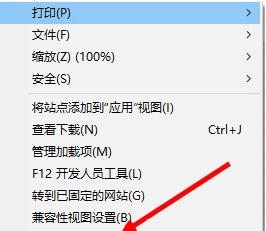
2、点击下方浏览历史记录的“删除”按钮;
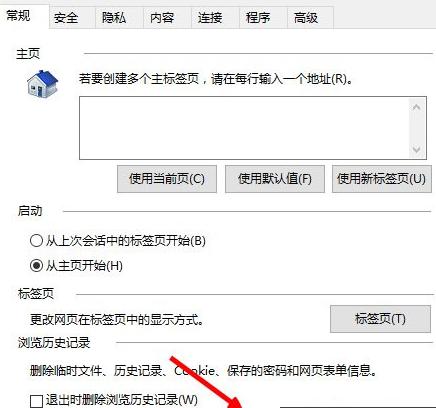
3、勾选所有选项,点击删除;
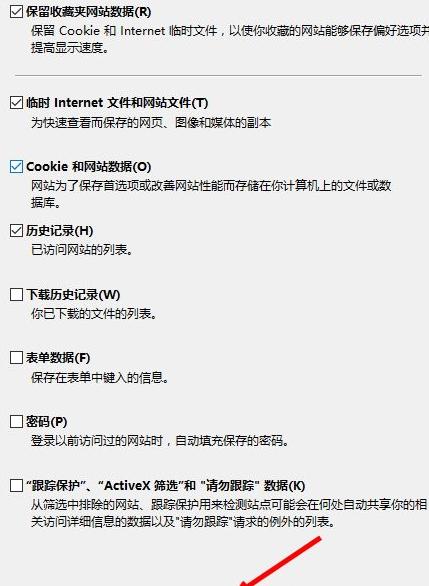
4、完成后返回切换到“高级”选项卡;
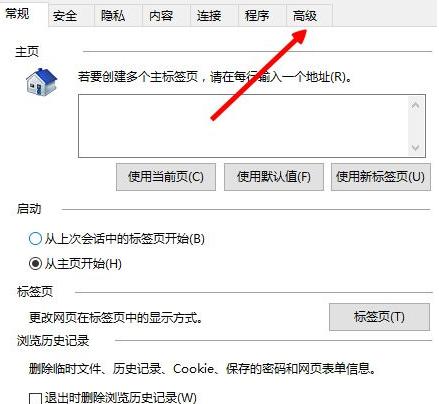
5、点击重置Internet Explorer;
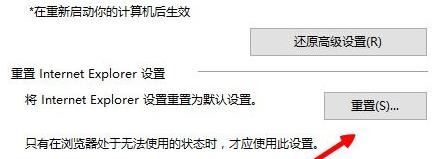
6、勾选删除个人设置,点击“重置”即可。
完成以上设置后,就可解决Win8系统下打开网页发现图片无法显示有红叉的问题。
Windows 8是对云计算、智能移动设备、自然人机交互等新技术新概念的全面融合,也是“三屏一云”战略的一个重要环节。Windows 8提供了一个跨越电脑、笔记本电脑、平板电脑和智能手机的统一平台。
……